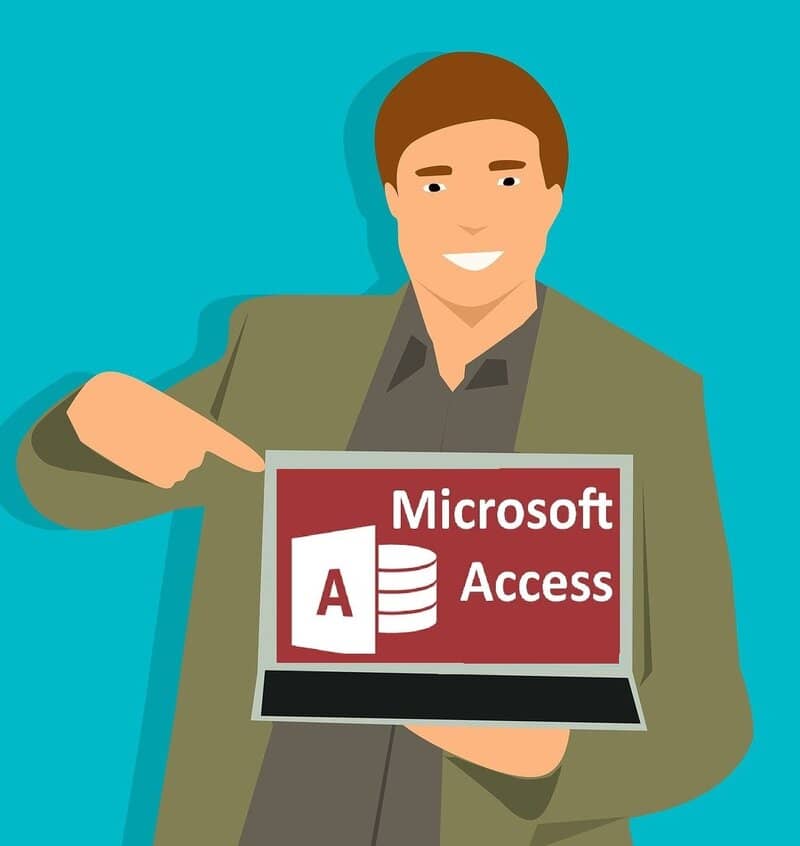يمكن لأي شخص يعمل مع الصور والملفات ، أو يريد تقديم جودة أفضل وراحة أكبر عند فتح المستندات وطباعتها وما إلى ذلك ، تحويل نفسه إلى صورة بتنسيق JPG في ملف PDF . هذا مفيد جدًا عند حفظ المستندات أو لتسهيل التحرير وربما التعليق على ملفات PDF.
تشرح هذه المقالة كيفية تحويل صورة JPG إلى ملف PDF. نظرًا لأنه لا يمكن القيام بذلك بنوع واحد فقط من البرامج ، ولكن مع العديد من البرامج ، فسيتم شرح ذلك بوضوح في جميع أنحاء المقالة. أيضًا ، سيكون هناك قسم ستشرح فيه الأدوات عبر الإنترنت التي يجب استخدامها لهذا الغرض .
ما برامج التحرير التي يمكنك استخدامها لتحويل ملفات JPG إلى PDF؟
هناك عدد كبير من برامج التحرير التي يمكن استخدامها لتحويل ملف JPG إلى PDF. نظرًا لأن هذا شائع جدًا ويستخدم اليوم ، فقد تمكنت بعض تطبيقات الهاتف أيضًا من الحصول على هذا الخيار . أيضًا ، من الشائع جدًا وجود صور بتنسيق JPG بحيث توجد أيضًا طرق لتحويل صور PNG إلى JPG.
محل تصوير
عند إنشاء مستند في Photoshop ، فإن أول شيء هو معرفة كيفية استخدام التطبيق ، ولا شك في أنه يجب التعامل مع هذا من قبل المستخدم الذي يريد تغيير صورة JPG إلى PDF باستخدام أدوات هذا النظام. لذلك ، كونك داخل تطبيق Photoshop أو أداة كبرنامج ، يجب عليك تحديد مكانك والاستفادة بشكل جيد من الصورة التي لديك بالفعل في JPG لنقلها إلى PDF.
ربما تم بالفعل تصميم الصورة وتحريرها في برنامج التصميم والتحرير الاحترافي هذا. بالطبع ، بعد القيام بهذا العمل في واجهة Photoshop ، ستحتاج إلى حفظ تغييراتك. بعد ذلك ، كونه موجودًا في المستند المفتوح ، يجب على المستخدم الانتقال إلى الملف والانتقال إلى قسم الحفظ باسم.
بعد النقر فوق حفظ باسم ، ستظهر علامة تبويب حيث ستختار عنوان مسار لحفظ ملف PDF. يمكن تغيير ذلك بفضل تنسيق القائمة المنسدلة حيث تكون خيارات حفظ الملفات على الكمبيوتر. من هناك سيتمكن المستخدم من الاختيار والتغيير من تنسيق JPG إلى PDF.

أدوبي أكروبات
وبالمثل ، تمامًا كما يمكن لبرنامج Photoshop عند التحرير حفظ ملفاتك بأي تنسيق ، عند تحرير شيء ما في Adobe Acrobat ، يمكنك أيضًا تغيير شكل تنسيق الملف. هذا مهم للغاية لأي شخص يريد تعديل ملف PDF الخاص به لاحقًا في أنواع أخرى من الأنشطة.
ما يجب القيام به لتغيير تنسيق Adobe Acrobat هو: افتح البرنامج ، وابحث عن الأداة المسماة تحسين عمليات المسح ، ويمكن العثور على هذه الأداة في اللوحة اليمنى من البرنامج. بمجرد العثور عليه ، ستحتاج إلى استخدامه ومعه ، اختر الملف الذي تريد تحويله إلى PDF.
بعد اختيار الملف وتحريره داخل البرنامج كما ينبغي أن يتم عادة ، فقط انقر فوق حفظ الملف . أخيرًا ، سيعرض سلسلة التنسيقات التي يمكن حفظها بها ، يجب على المستخدم اختيار خيار PDF.
ما هي الأدوات عبر الإنترنت التي يمكنك استخدامها لتحويل صور JPG إلى PDF؟
هناك العديد من الأدوات التي يمكنك من خلالها تحويل صور JPG إلى PDF ، مثل PowerPoint. ومع ذلك ، بدءًا من هذه النقطة فصاعدًا ، سيتم النظر في الأشخاص المتصلين بالإنترنت. معهم يكون تحويل التنسيقات أسهل بكثير.
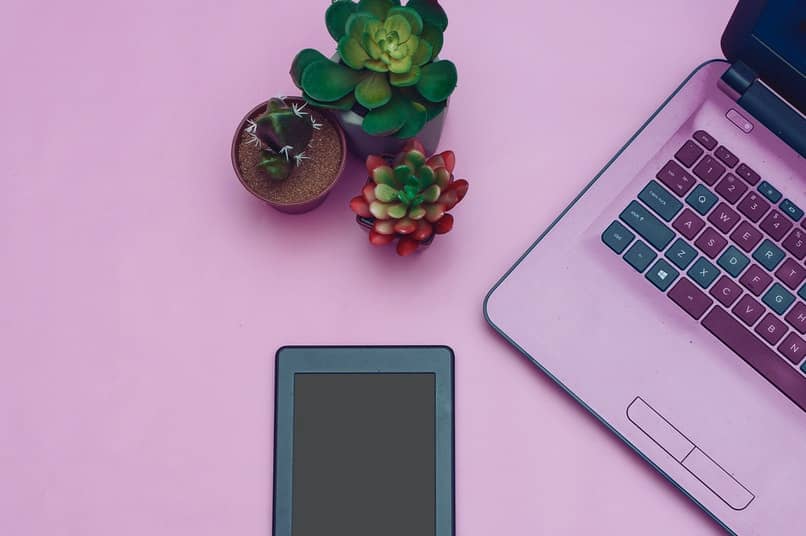
pdf صغير
SmallPDF هو محول ملفات على الإنترنت. من هذا ، سيكون من السهل جدًا على المستخدمين تحويل تنسيق من تنسيق إلى آخر. باستخدام هذا ، سيكون عليك فقط سحب ملف JPG عندما تكون داخل المحول ، والانتقال إلى خيارات الحجم ، سيتعين عليك النقر فوق إنشاء إلى PDF الآن . لذلك سوف يتم تحويلها.
ilovepdf
أخيرًا ، يحاول Ilovepdf أيضًا تحويل الملفات. لهذا السبب من خلال زيارة هذه الصفحة ، يمكنك استخدام الخدمة المجانية عبر الإنترنت . باستخدامه سيكون أساسيًا وبسيطًا ، سيكون عليك فقط البحث عن محول JPG إلى PDF في سطر الأدوات ، وإجراء التحويل والحفظ. مع جمع كل هذه المعلومات ، سيكون حفظ الملفات سهلاً وسريعًا.